▼Windows11 / Windows10 / macOS / iOS / Android / ChromeOS
Windows11
1.【スタート】ボタンをクリック
2.【設定】をクリック
3.【システム】を開く
A )スペック(仕様)の確認方法
- 【バージョン情報】をクリック
※下記参照
B )ストレージ(記録域)の確認方法
- 【ストレージ】をクリック
※下記参照
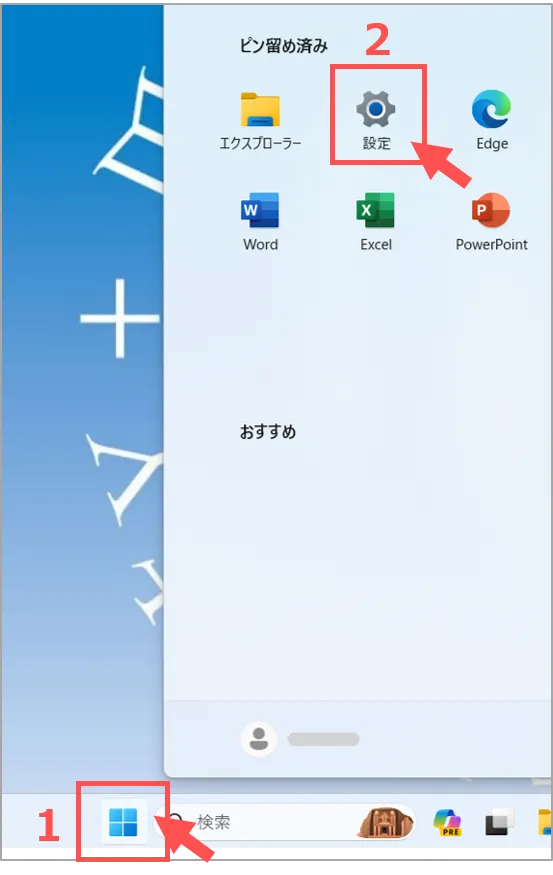
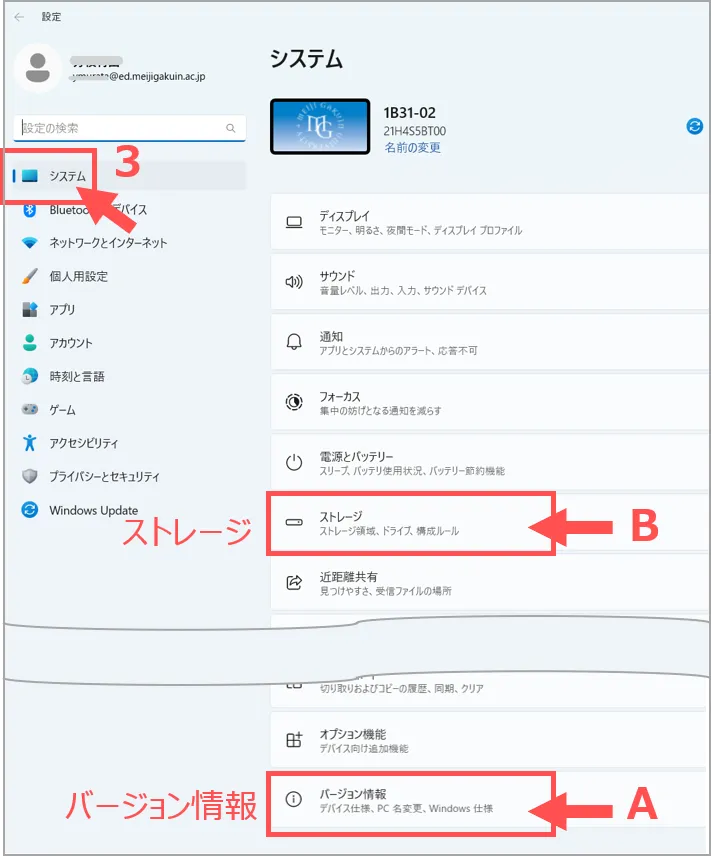
A )スペック(仕様)の確認
| 項目名 | 確認できる内容 |
|---|---|
| プロセッサ | CPUの種類 |
| 実装RAM | メモリサイズ |
| システムの種類 | x64 ベースプロセッサ=64ビット CPU x86 ベースプロセッサ=32ビット CPU ARM ベースプロセッサ=ARMベースCPU |
| エディション | OSのエディション |
| バージョン | OSの更新バージョン |
※注意:バージョンは、Windows Updateにて常に最新の更新バージョンにしてください。
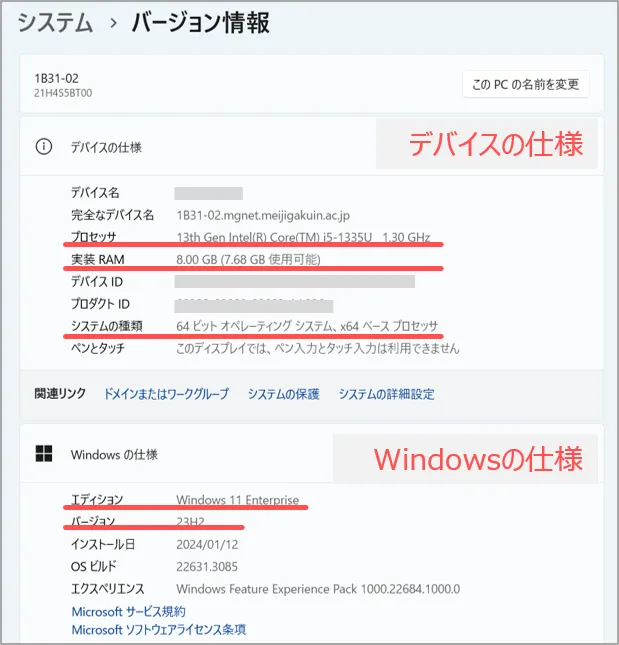
B)ストレージ(記憶域)の確認
| 項目名 | 確認できる内容 |
|---|---|
| ローカルディスク(C:) | 使用量(空き容量) / 容量 |
※注意:空き容量が不足すると、ファイルの保存やインストールができなくなります。
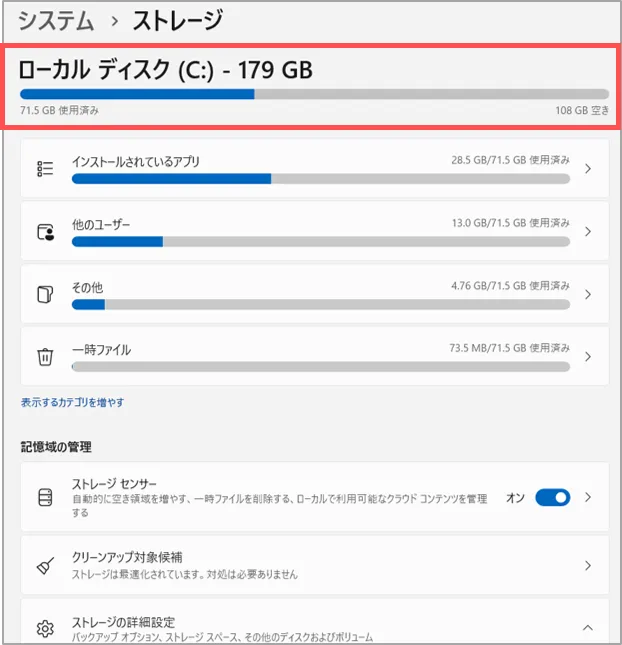
Windows10
1.【スタート】ボタンをクリック
2.【設定】をクリック
3.【システム】を開く

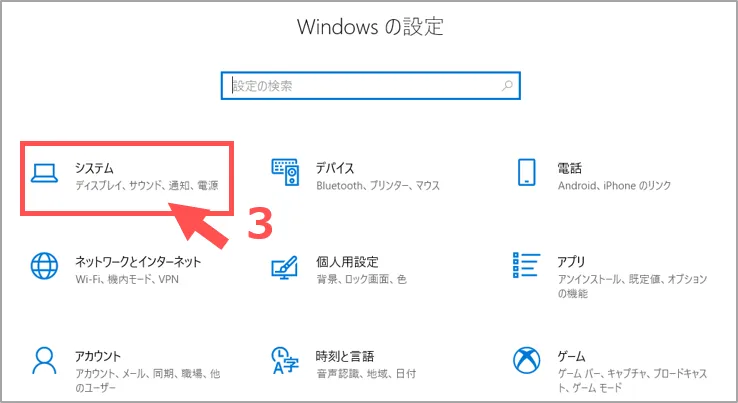
A )スペック(仕様)の確認
- 左メニューの【バージョン情報】をクリック
| 項目名 | 確認できる内容 |
|---|---|
| プロセッサ | CPUの種類 |
| 実装RAM | メモリサイズ |
| システムの種類 | x64 ベースプロセッサ=64ビット CPU x86 ベースプロセッサ=32ビット CPU ARM ベースプロセッサ=ARMベースCPU |
| エディション | OSのエディション |
| バージョン | OSの更新バージョン |
※注意:バージョンは、Windows Updateにて常に最新の更新バージョンにしてください。
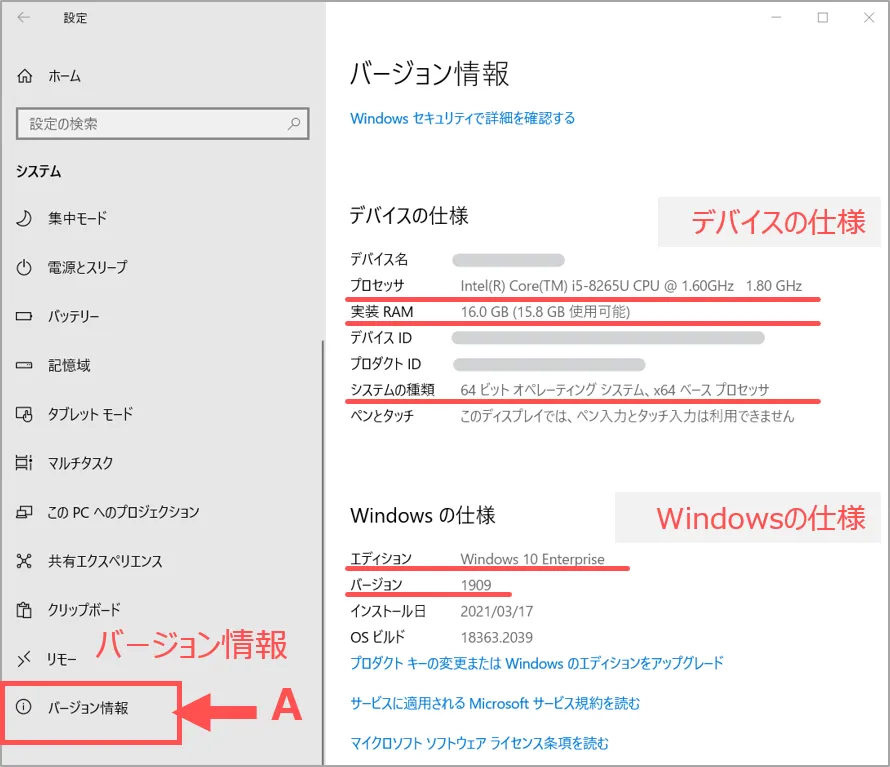
B)ストレージ(記憶域)の確認
- 左メニューの【記憶域】をクリック
| 項目名 | 確認できる内容 |
|---|---|
| ローカルディスク(C:) | 使用量(空き容量) / 容量 |
※注意:空き容量が不足すると、ファイルの保存やインストールができなくなります。
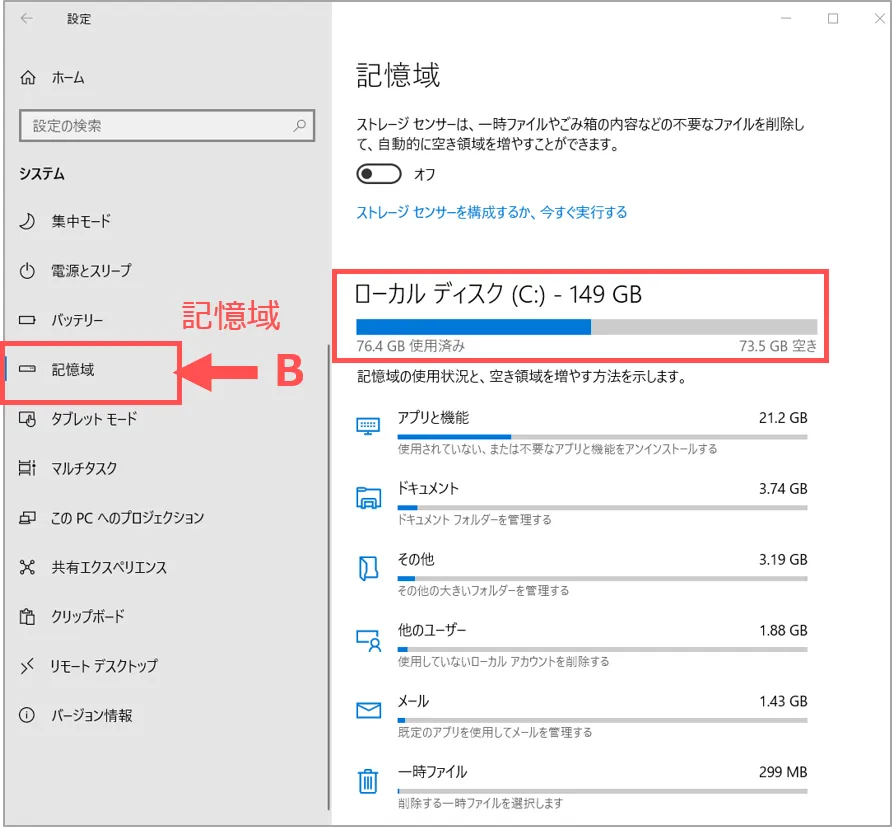
作成:2024/07